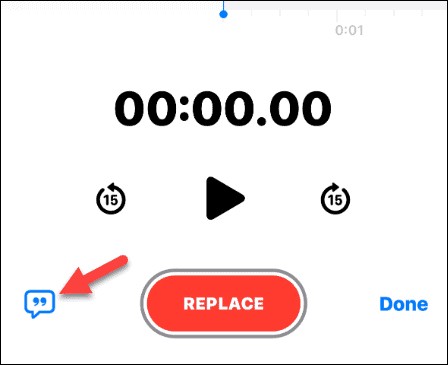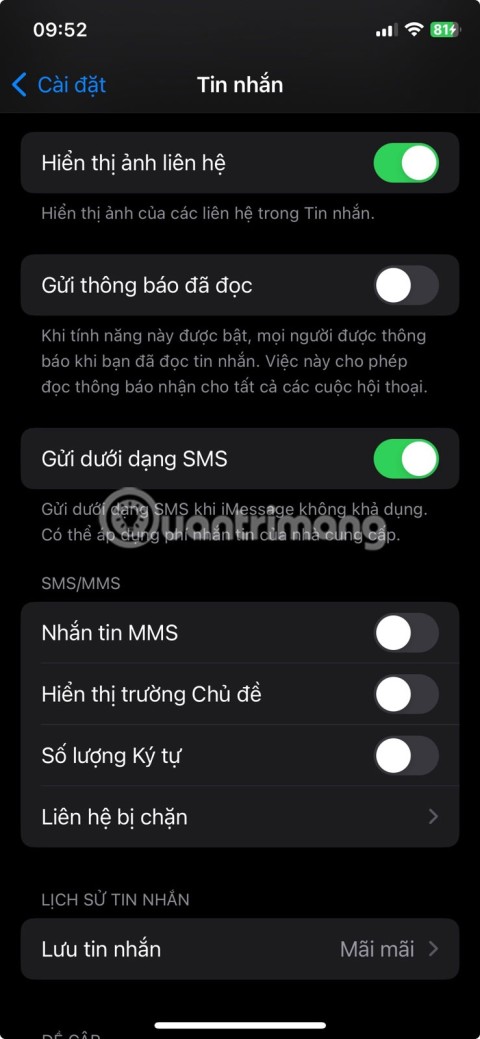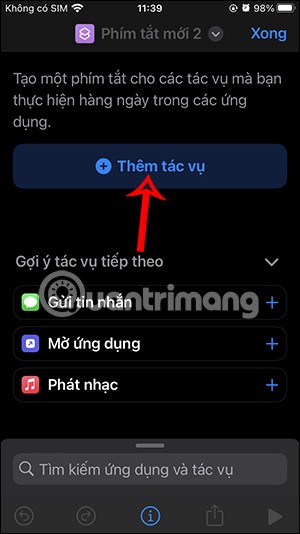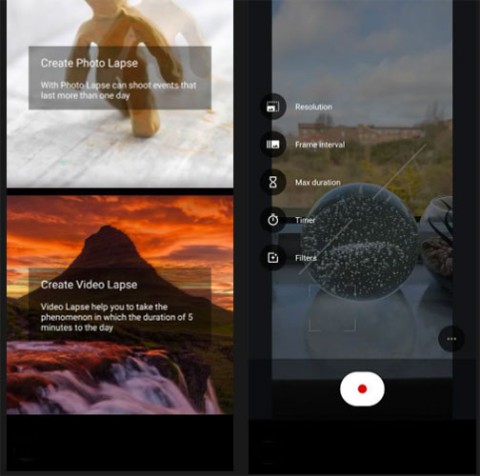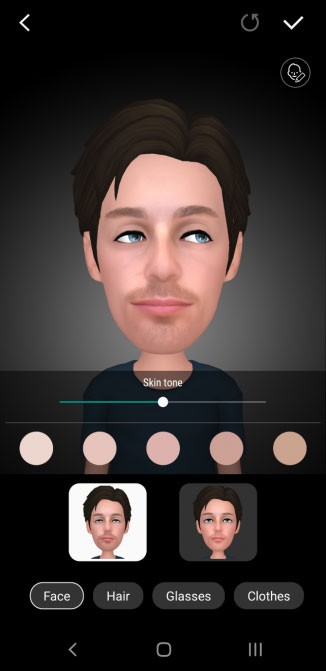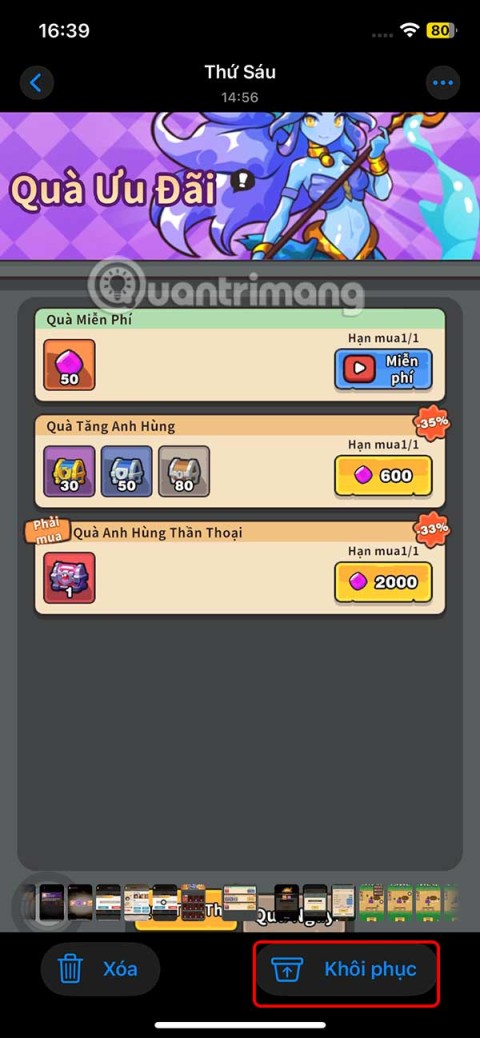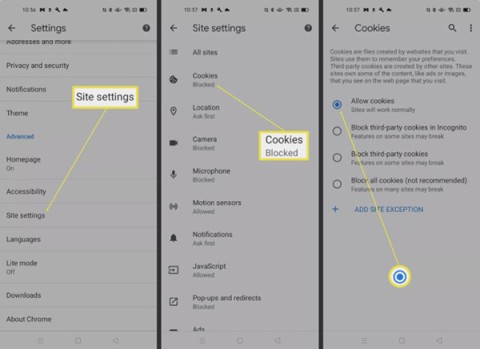Organizar os aplicativos no seu telefone é uma questão de preferência. Alguns gostam de ter sua tela inicial limpa e minimalista, enquanto outros não têm problemas em ter todos os seus aplicativos visíveis.

Os usuários de dispositivos Android têm acesso à gaveta de aplicativos. Esse recurso exclusivo do Android permite que eles personalizem a tela inicial.
Mas o que exatamente é uma gaveta de aplicativos e por que você precisa dela? Leia mais para descobrir.
A Gaveta de Aplicativos Android... O que é?
Uma gaveta de aplicativos é um recurso pré-instalado que permite que você tenha uma visão geral completa de todos os aplicativos em seu telefone. Seu objetivo principal é ajudá-lo a organizar seus aplicativos e manter sua tela inicial organizada. A gaveta de aplicativos mostra todos os aplicativos em seu telefone como ícones. Algumas gavetas de aplicativos também mostram aplicativos em uma lista detalhada.
A gaveta de aplicativos também é conhecida como “iniciador de aplicativos” e “bandeja de aplicativos”. Ele permite que você inicie os aplicativos diretamente apenas tocando neles.
Gaveta de aplicativos x tela inicial
A gaveta de aplicativos é semelhante à tela inicial em termos de exibição de ícones para aplicativos. No entanto, a principal diferença entre os dois é que a gaveta de aplicativos não é personalizável. Embora você possa organizar os aplicativos e widgets em sua tela inicial como quiser, a gaveta de aplicativos é uma espécie de “registro permanente” dos aplicativos instalados. A gaveta de aplicativos também não possui widgets.
Muitos usuários que mudam do iPhone para o Android ficam confusos ao encontrar a gaveta de aplicativos. Você está acostumado a percorrer as páginas da tela para encontrar o aplicativo desejado se for um ex-usuário do iPhone. Em dispositivos Android, as coisas são um pouco diferentes.
É aí que reside a principal diferença entre a tela inicial do Android e a tela inicial do iPhone, já que o iPhone torna todos os aplicativos imediatamente acessíveis. Isso pode resultar em uma tela inicial confusa. A gaveta de aplicativos Android ajuda a lidar com esse problema, e é por isso que o Android é um sistema mais amigável. Se você hipoteticamente removesse a gaveta de aplicativos de um dispositivo Android, ela se pareceria muito com a interface do iOS.
Ao classificar aplicativos no Android, você pode escolher quais deseja em sua tela inicial. O restante dos aplicativos fica seguro na gaveta de aplicativos. Você pode procurá-los lá quando precisar, resultando em uma tela mais limpa e organizada.
Como acessar a gaveta de aplicativos
Você pode acessar a gaveta de aplicativos deslizando de baixo para cima, começando na tela inicial. Dessa forma, você abrirá a gaveta e terá imediatamente uma visão geral de todos os aplicativos do dispositivo.
Você também pode acessar a gaveta tocando no ícone da gaveta de aplicativos. Normalmente, você pode encontrá-lo no dock (na parte inferior da tela, onde estão os principais aplicativos, como mensagens, chamadas e câmeras).
Se o ícone da gaveta de aplicativos estiver ausente na tela inicial ou você o tiver removido acidentalmente, siga estas etapas para recuperá-lo:
- Abra a tela inicial.

- Toque e segure em algum lugar no espaço na tela inicial até que o menu apareça.|

- Vá para “Configurações” e vá para a guia “Aplicativos” (o nome da guia de configuração varia de acordo com a versão do Android).

- Ative o botão "Mostrar aplicativos".

Você também pode encontrar as opções da gaveta de aplicativos executando as seguintes etapas:
- Vá para as configurações."

- Vá para "Exibir".

- Entre na “Barra de navegação”.

- Configure suas preferências.

Observe que essas são etapas gerais para configurar a interface da gaveta de aplicativos. As configurações e a gaveta de aplicativos dependem da versão do Android que você está usando.
Como usar a gaveta de aplicativos
Cada novo aplicativo que você instala em seu telefone é colocado primeiro na gaveta de aplicativos. Alguns telefones permitem que você coloque simultaneamente os aplicativos mais recentes na gaveta de aplicativos e na tela inicial assim que os baixar.
Veja como você pode ativar e desativar esta opção conforme sua preferência:
- Abra a gaveta de aplicativos.

- Procure por “Configurações” no canto superior direito do painel.

- Ative ou desative "Adicionar aplicativos à tela inicial".

Seu telefone Android colocará automaticamente o ícone do aplicativo na tela inicial assim que você baixá-lo se você habilitar esta opção. Se esse recurso estiver desativado, você deve arrastar e soltar o aplicativo recém-baixado da gaveta de aplicativos para a tela inicial.
Faça o seguinte se quiser colocar um aplicativo da gaveta para ser acessível em sua tela inicial:
- Deslize para cima e abra a gaveta de aplicativos.

- Encontre o aplicativo que deseja enviar para a tela inicial.

- Segure o ícone até que você possa arrastá-lo.

- Encontre onde deseja colocá-lo na tela inicial e solte-o.

Classificando aplicativos na gaveta de aplicativos
Por padrão, os ícones de aplicativos neste recurso são classificados em ordem alfabética e alguns telefones Android oferecem modos de classificação personalizados.
Você pode classificar os aplicativos em sua gaveta de aplicativos Android pelos seguintes critérios:
- Ordem alfabética
- Última instalação
- Usado frequentemente
Dependendo do telefone ou da versão do sistema Android, a gaveta do aplicativo pode ser uma série de telas. Você pode navegar por eles deslizando da esquerda para a direita ou pesquisando os aplicativos rolando para cima e para baixo em um layout vertical. Os usuários sugerem o último, pois fornece acesso rápido aos aplicativos. Se você escolher o design horizontal, terá que deslizar pelas páginas com os aplicativos listados.
Algumas versões do Android permitem que você configure uma pesquisa personalizada para sua gaveta de aplicativos. Esse recurso permite que você encontre os aplicativos com base em suas preferências rapidamente. A ativação desse recurso nas configurações permite que seu telefone sugira aplicativos e recursos de aplicativos na seção superior da gaveta de aplicativos.
Para configurar a classificação na gaveta do aplicativo, siga as etapas:
- Abra sua gaveta de aplicativos deslizando para cima na tela inicial.

- Abra “Configurações” no canto superior direito da tela da gaveta.

- Escolha “Configurações da tela inicial”.

Uma vez em Configurações, você pode configurar uma exibição de gaveta de aplicativos de acordo com suas preferências.
Todos os seus aplicativos em um só lugar
A gaveta de aplicativos do Android é uma ferramenta eficiente para gerenciar seus aplicativos. É um dos recursos de referência do Android e permite manter sua tela inicial limpa e organizada. Você pode acessar todos os seus aplicativos em um único toque com uma gaveta de aplicativos. Em vez de rolar por algumas páginas para encontrar o aplicativo que você está procurando, usar uma barra de pesquisa é um recurso que economiza tempo.
Você prefere usar a gaveta de aplicativos ou ter todos os seus aplicativos na tela inicial? Conte-nos na seção de comentários abaixo.